还原win7系统d盘步骤|win7系统消失的d盘找回
发布日期:2016-11-05 作者:电脑公司 来源:http://www.086111.comwin7系统现在已经是越来越多用户所选择的一款操作系统,安装好win7系统的用户发现了一个问题便是win7系统的d盘不见了,这是什么情况呢?主编知道到是用户安装系统时格式化硬盘导致的用户可以自行将d盘还原,如果也有遇到类似问题的用户就一起看看还原win7系统d盘步骤。
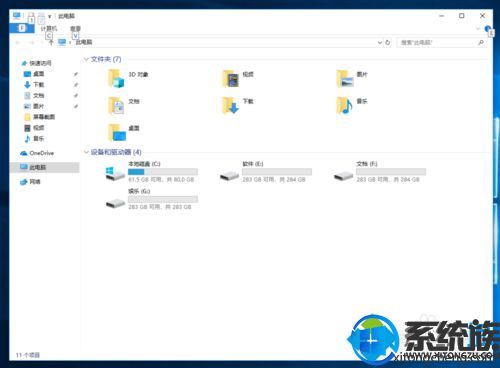
1、在桌面鼠标右键【此电脑】,在弹窗中点击【管理】。
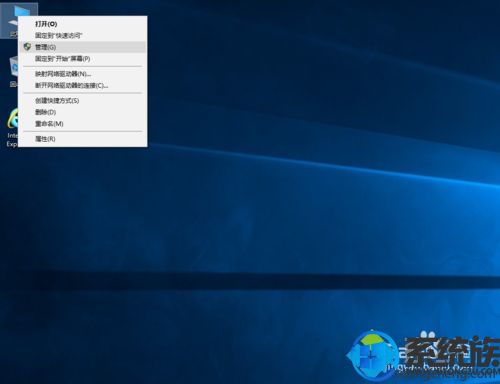
2、打开计算机管理后,在左侧的导航栏中点击存储中的【磁盘管理】。
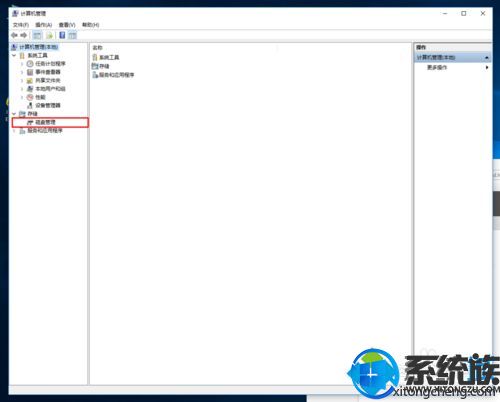
3、点击后在右侧可以看到您电脑里所有的分区,和驱动器盘符的名称。
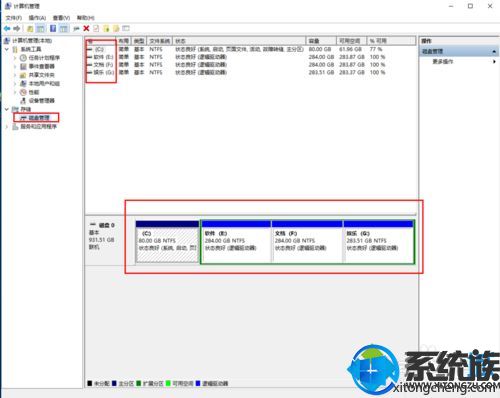
4、你们现在就修改一下,鼠标右键E盘,在下拉列表中点击【更改驱动器号和路径】。
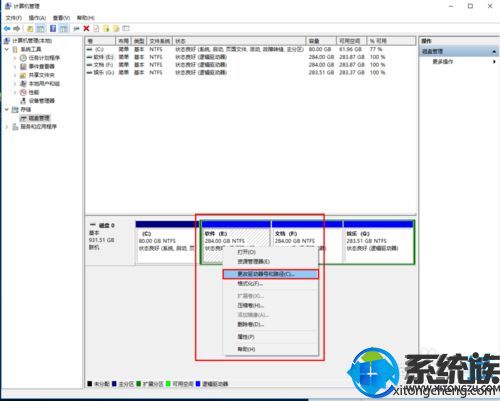
5、在弹窗中,点击【更改】按钮。
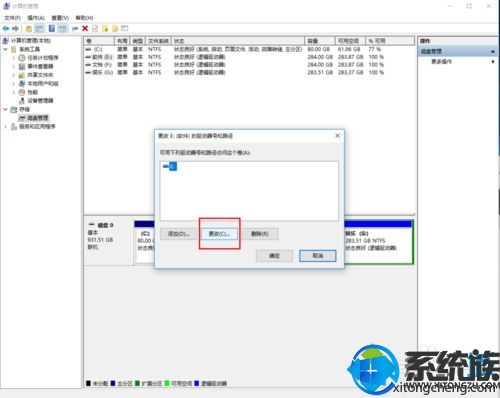
6、在更改窗口中,可以看到分配以下驱动器号,你们把右侧默认的E改为英文字母d。
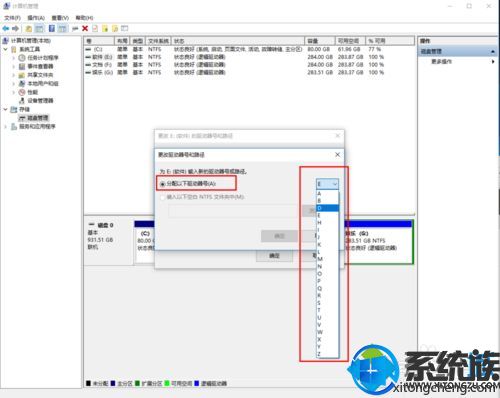
7、然后点击确定按钮,这是会提示您确定要修改时,点击【是】。
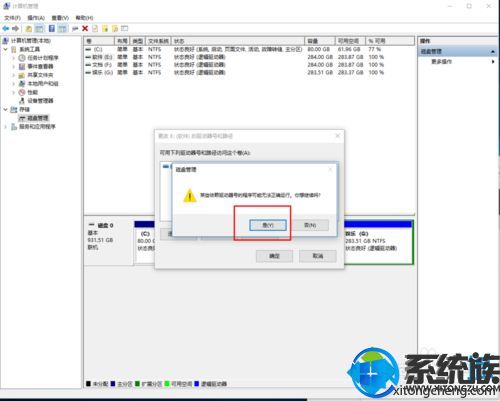
8、可以看到原来的E盘已经改成了d盘,你们再按刚才的办法以此把剩余的两个分区也修改一下。这样你们的驱动器号就修改成功啦。
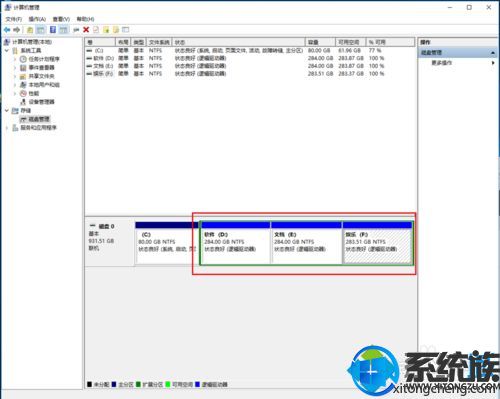
以上内容便是还原win7系统d盘步骤,安装好win7系统之后用户们遇到了相同情况可通过以上内容将d盘还原,今天教程的win7系统介绍就到这里。
栏目专题推荐
系统下载推荐
系统教程推荐
友情链接